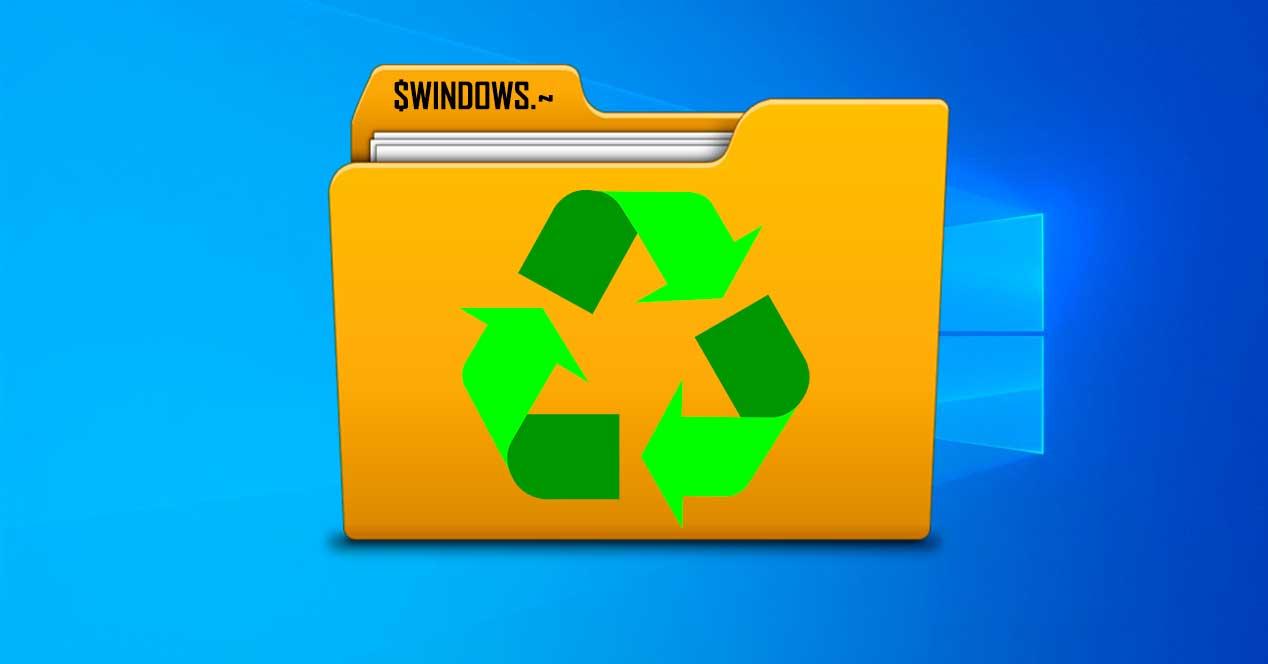
O Windows nunca foi conhecido por manter os discos rígidos limpos e organizados. E isso é um problema para quem gosta de ter nossos discos rígidos organizados e livres de tudo o que não é necessário. Quando instalamos o Windows do zero, o sistema operacional cria as pastas necessárias para o sistema e os programas funcionarem, como Windows, Arquivos de Programas ou a pasta Usuários. Porém, com o passar do tempo, à medida que usamos o sistema, ele cria novas pastas. Pastas totalmente desnecessárias e que ocupam apenas espaço em disco. Duas dessas pastas são $ WINDOWS. ~ BT e $ WINDOWS. ~ WS .
O que são $ WINDOWS. ~ BT e $ WINDOWS. ~ WS?
As atualizações para o Windows 10 são a parte mais caótica do sistema operacional. Além do tempo de instalação e do grande número de problemas que causam, eles ocupam desnecessariamente muito espaço em nossos discos rígidos. E se o espaço for liberado não haverá problemas, mas raramente acontece. O mais comum entre os usuários é verificar como após cada atualização ficam com menos espaço livre no disco rígido.
Por um lado, $ WINDOWS. ~ BT, por exemplo, é uma das pastas necessárias para que a atualização do sistema operacional seja bem-sucedida. Esta pasta é responsável por guardar uma cópia de todos os arquivos do Windows que vão sendo substituídos para que, caso tenhamos algum problema, possamos reverter as alterações e voltar atrás. Por outro lado, a pasta $ Windows. ~ WS é outra que é criada ao atualizar o Windows. Esta pasta é responsável por salvar todos os arquivos de instalação da nova versão necessários para realizar a atualização do Windows.
Ambas as pastas são necessárias para instalar a versão mais recente do sistema operacional. No entanto, uma vez instalados, se tudo correr bem, eles não serão mais necessários. E, portanto, estarão ocupando vários gigabytes de espaço em nosso disco rígido, valiosos gigabytes no caso de termos um SSD ou uma memória flash. Felizmente, se o Windows não excluiu automaticamente essas pastas, podemos fazer isso manualmente sem problemas. Explicamos como.
Exclua essas pastas com segurança
Dependendo da versão do Windows e da configuração do sistema, excluir essas pastas da maneira clássica (ou seja, clicar com o botão direito sobre elas e escolher a opção de exclusão) pode causar problemas. Isso ocorre porque a Microsoft configura os diretórios do Windows com permissões especiais para evitar que sejam modificados.
Se quisermos apagar esses arquivos sem problemas, devemos fazê-lo a partir do próprio limpador de espaço do Windows 10. Para fazer isso, vamos abrir a janela «Este computador» do nosso desktop, depois as propriedades do nosso disco rígido ou SSD onde temos o Windows instalado, e de lá chegaremos ao libertador do espaço .
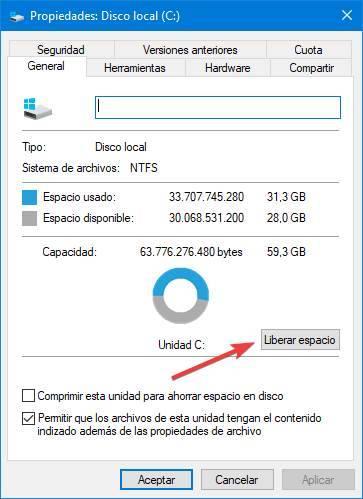
Antes de continuar, devemos clicar em "Limpar arquivos do sistema" para carregá-lo com permissões de administrador e poder excluir elementos desnecessários do sistema. Assim que abrirmos a nova janela de lançamento, escolheremos as duas opções a seguir:
- Limpando as atualizações do Windows.
- Instalações anteriores do Windows.
Além disso, se quisermos, podemos aproveitar a oportunidade para excluir outros arquivos temporários e lixo do sistema operacional que não são necessários. Por exemplo, arquivos temporários ou esvaziamento da lixeira. Assim, podemos fazer uma limpeza completa de uma vez.
Quando aceitarmos a janela, o Windows começará a apagar todos esses dados. O processo pode demorar alguns segundos, mas quando terminar teremos o espaço que essas pastas estavam ocupando já liberado e disponível. E não teríamos que nos preocupar com isso novamente até o lançamento das próximas atualizações do Windows 10.
Obviamente, a exclusão dessas pastas nos impedirá de voltar à versão anterior do Windows 10. Portanto, é necessário que nos certifiquemos de que tudo está funcionando bem antes de realizar este processo.
Excluir pastas $ Windows do Linux
Outro truque que podemos usar para excluir esses arquivos é fazer isso de outro sistema operacional. Especificamente de uma distribuição Linux carregada na RAM . Dessa forma, poderemos excluir essas pastas sem ser afetados pelas permissões que a Microsoft aplica a seus próprios diretórios.
Para fazer isso, o que devemos fazer é carregar o sistema operacional na RAM e, uma vez lá dentro, abrir nosso disco rígido do Windows no explorer até encontrarmos essas pastas. Uma vez localizados, teremos que clicar neles para abrir o menu contextual a partir do qual podemos eliminá-los. Também o podemos fazer com a tecla Delete do teclado, tal como no Windows.
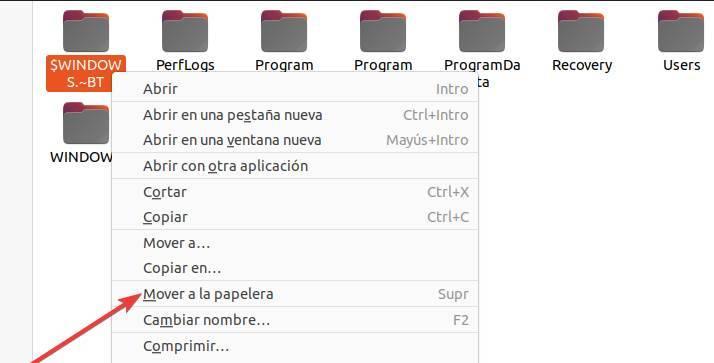
Assim que as pastas do disco rígido forem excluídas, podemos reiniciar o computador. Claro, em primeiro lugar, devemos verificar a lixeira para ter certeza de que os dados foram excluídos corretamente e não foram movidos para lá. Se não mexermos em mais nada, o Windows iniciará normalmente, mas se essas pastas ocuparem espaço desnecessariamente.
E o Windows.old?
Windows.old é outra das pastas que costumamos encontrar em nosso computador. Esta pasta está diretamente relacionada com as anteriores, já que se encarrega de guardar todos os dados das instalações anteriores para que, em caso de perda ou erro, possam ser recuperados diretamente desta pasta.
Algumas versões do Windows tiram proveito da pasta Windows.old para armazenar as pastas $ WINDOWS. ~ BT e $ WINDOWS. ~ WS dentro dela. Desta forma, o disco rígido fica um pouco mais organizado, embora ainda tenhamos 10 ou mais shows desnecessariamente ocupados.
O processo para excluir esta pasta é o mesmo que para excluir qualquer um dos dois acima. Para isso, o que devemos fazer é abrir a janela de propriedades do disco rígido, acessar o limpador, o limpador de arquivos do sistema, marcar a opção “ Instalações anteriores do Windows ” e realizar a limpeza.
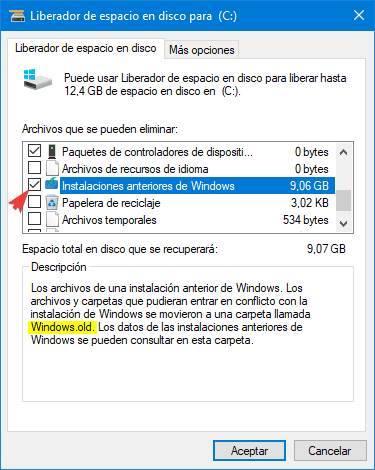
Quando terminar, a pasta deve ter sumido e todo o espaço que estava ocupando deve estar disponível novamente.
Se tivermos uma distro Linux em mãos, podemos fazer o mesmo da etapa anterior, ou seja, deletar esta pasta de um Ubuntu Live , carregado na RAM, para forçar a liberação de espaço sem afetar as permissões do Windows.
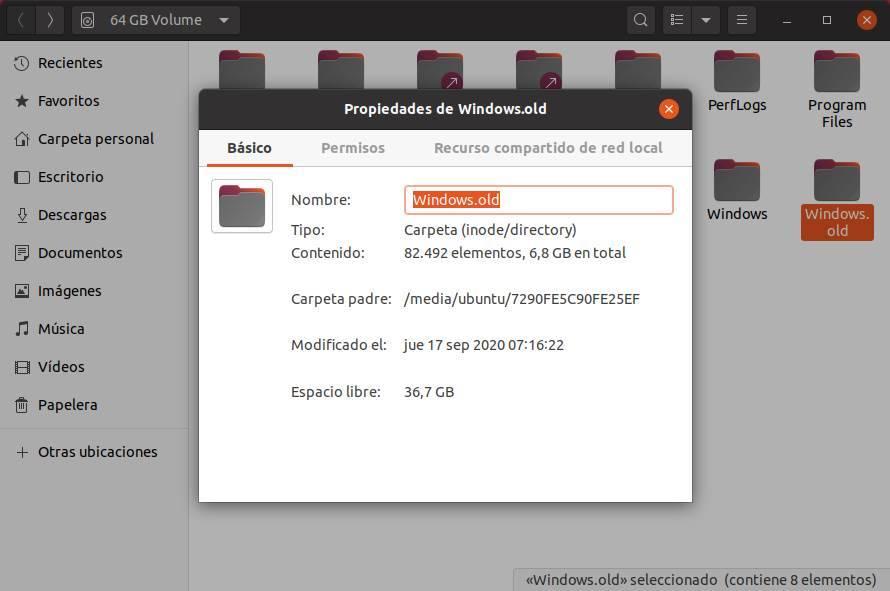
Desta forma, quando voltarmos a fazer logon no Windows, o espaço ocupado por essas pastas será liberado, e podemos utilizá-lo para o que quisermos.




Sem comentários:
Enviar um comentário